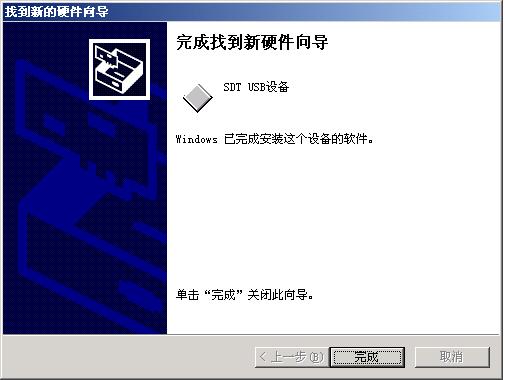一. 将读卡器与电脑连接,
这里以USB接口读卡器为例说明,连接时请必须按照如下顺序连接:
1. 首先将USB插头插入计算机的USB插口。
2. 将Mini-B接口插入二代身份证阅读读卡器插口。
当读卡器连接后,如果读卡器上的电源指示灯变为红色,工作指示灯变为绿色,故障灯不亮,表示读卡器连接成功;如果读卡器上的电源指示灯变为红色,故障指示灯红灯闪烁或长亮,请确认是否为电源问题,如计算机电源供电不足等。
二. 设备驱动安装
当读卡器初次连接至计算机时,需要按照读卡器的驱动程序。请按如下顺序操作:
1. 将驱动光盘放入电脑光驱,找开光盘
2. 在光盘中找到USBdriver.exe,为自解压格式文件,打开后请指定一个目标文件夹,而后点击“安装”解压 。
3. 当初次连接至计算机时,将弹出如下页面:
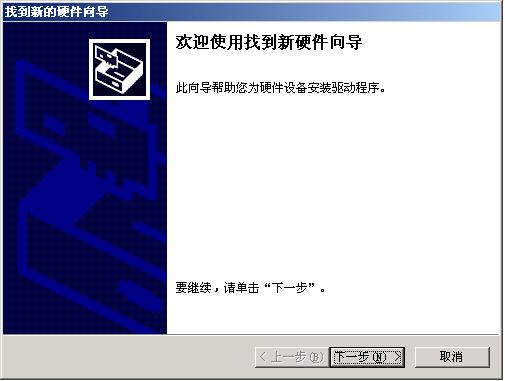
4. 点击“下一步” ,选择第一项“搜索适于我的设备的驱动程序”。
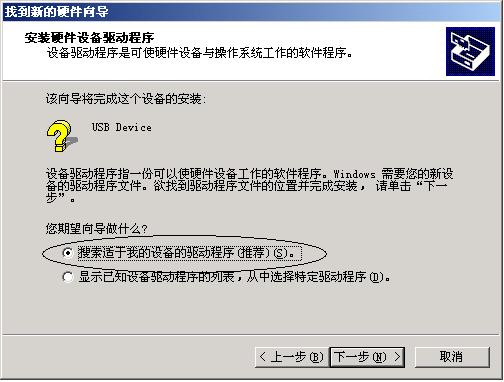
5. 点击“下一步” ,选择“指定一个位置”
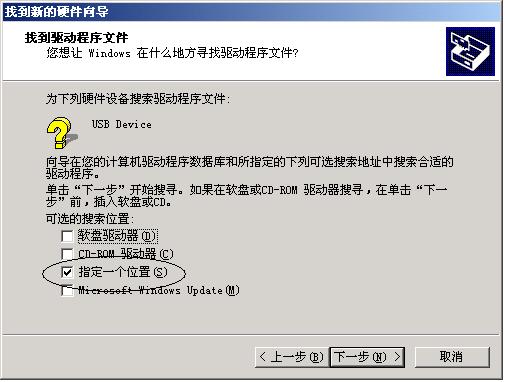
6. 点击“下一步” ,在弹出的对话框中点击“浏览”按钮,而后在查找文件对话框中选择驱动程序解压后所在目录,并根据当前计算机的系统选择对应目录下的UsbDrv.inf文件。
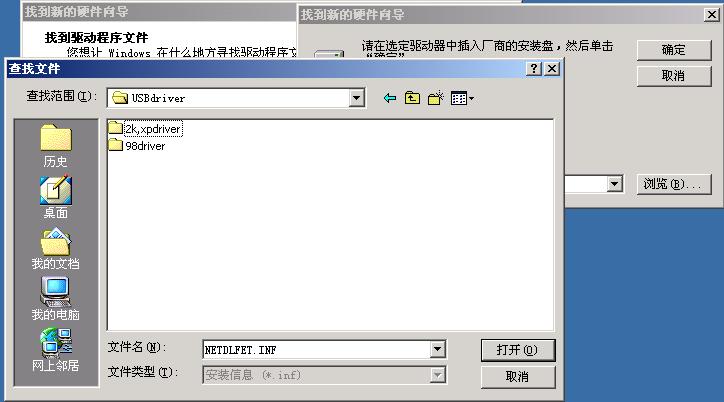
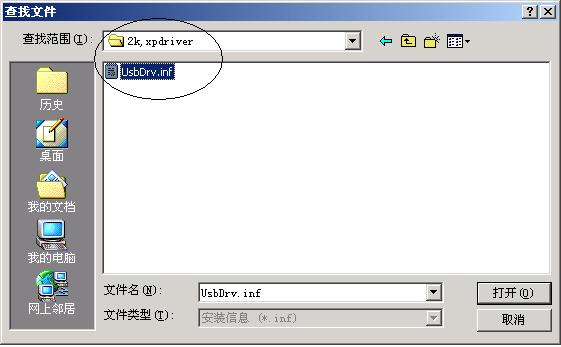
7. 选中驱动文件后,点击查找文件框中的“打开”按钮,点击“找到新的硬件设备向导” 中的“确定”按钮,点击“下一步” 。
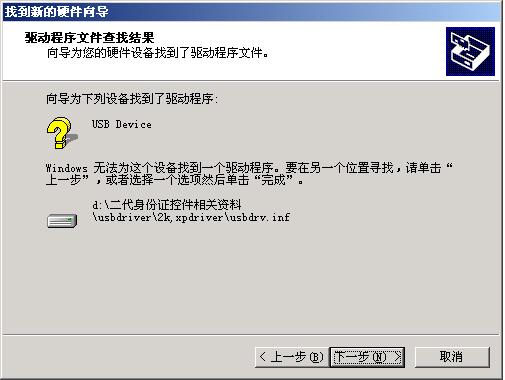
8. 点击“下一步” ,此时即完成驱动程序的安装。